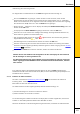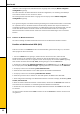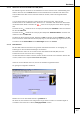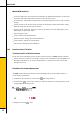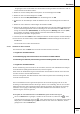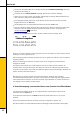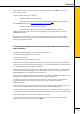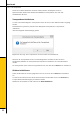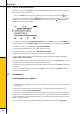User manual
timeCard 6
46
initialisiert. Nach erfolgreichem Abschluss dieses Vorgangs wird im Display Aktion erfolgreich
durchgeführt angezeigt.
Nach dem Erstellen des Admin Ausweises werden Sie aufgefordert, zur Erstellung eines Backups
einen zweiten Ausweis vor das Terminal zu halten.
Nach erfolgreichem Abschluss dieses Vorgangs wird im Display ebenso Aktion erfolgreich
durchgeführt angezeigt.
Es ist generell möglich, einen Admin Ausweis gleichzeitig auch als Mitarbeiterausweis zu verwenden,
wir empfehlen aber für den Admin Ausweis und den Backup Ausweis zwei separate Ausweise zu
verwenden und diese an einem gesicherten Ort aufzubewahren. Dies hat den Hintergrund, dass bei
Verlust des Admin Ausweis ein Finder sowohl den Terminalschlüssel ändern als auch eigene
Mitarbeiterausweise erstellen könnte und Sie bei Verlust keinerlei Änderungen mehr vornehmen
könnten.
3.2.1.3 Erstellen der Mitarbeiterausweise
Nach der Erstellung des Admin Ausweises können Sie nun die Mitarbeiterausweise erstellen.
Erstellen mit Multiterminal RFID (DES)
Falls Sie sich nicht im timeCard Menü des Terminals befinden, gehen Sie wie folgt vor, ansonsten
überspringen Sie den ersten Punkt:
1. Um ins timeCard Menü zu gelangen, schalten Sie das Terminal stromlos, indem Sie das
Steckernetzteil aus der Steckdose ziehen. Stecken Sie das Steckernetzteil nach ca. 3 Sekunden
wieder ein und warten Sie, bis ein Signalton ertönt und im Display des Terminals ‚Start’ angezeigt
wird. Drücken Sie dann sofort die i/F Taste, danach gelangen in das timeCard Menü.
2. Drücken Sie im Menüpunkt Schlüssel Verwaltung des timeCard Menüs (s.o.) die -Pfeiltaste bis
Sie im Display den Punkt ‚Ausweis anlegen’ angezeigt bekommen und drücken Sie die OK-Taste.
3. Im Display erscheint nun die Meldung Bitte Admin Ausweis
4. Halten Sie den Admin Ausweis vor das RFID-Symbol des Multiterminal RFID DES.
5. Im Display erscheint nun die Meldung Bitte Benutzer Ausweis
6. Halten Sie jetzt einen leeren Ausweis vor das RFID-Symbol des Multiterminal RFID DES.
7. Nach erfolgreicher Erstellung eines Mitarbeiterausweises erscheint im Display die Meldung Karte
erstellt, nächster Karte?
8. Wenn Sie weitere Mitarbeiterausweise erstellen wollen, drücken Sie die OK-Taste und halten Sie
einen weiteren leeren Ausweis vor das RFID-Symbol des Multiterminal RFID DES.
9. Drücken Sie nach dem Erstellen aller benötigten Mitarbeiterausweise die C-Taste um das Menü
zu verlassen
10. Durch erneutes Drücken der C-Taste verlassen Sie das timeCard Menü und das Terminal wird
neu gestartet.